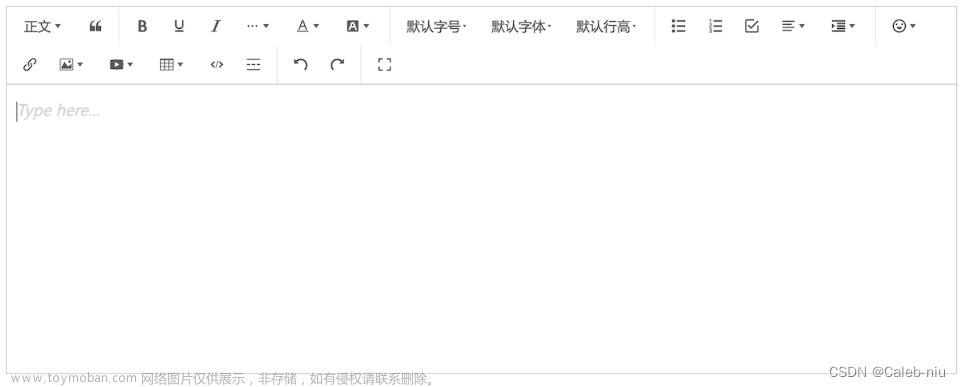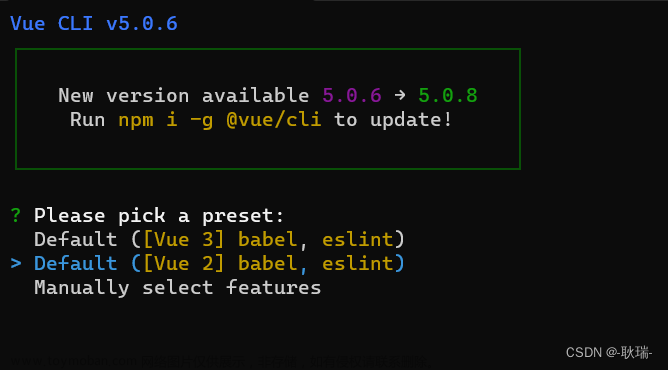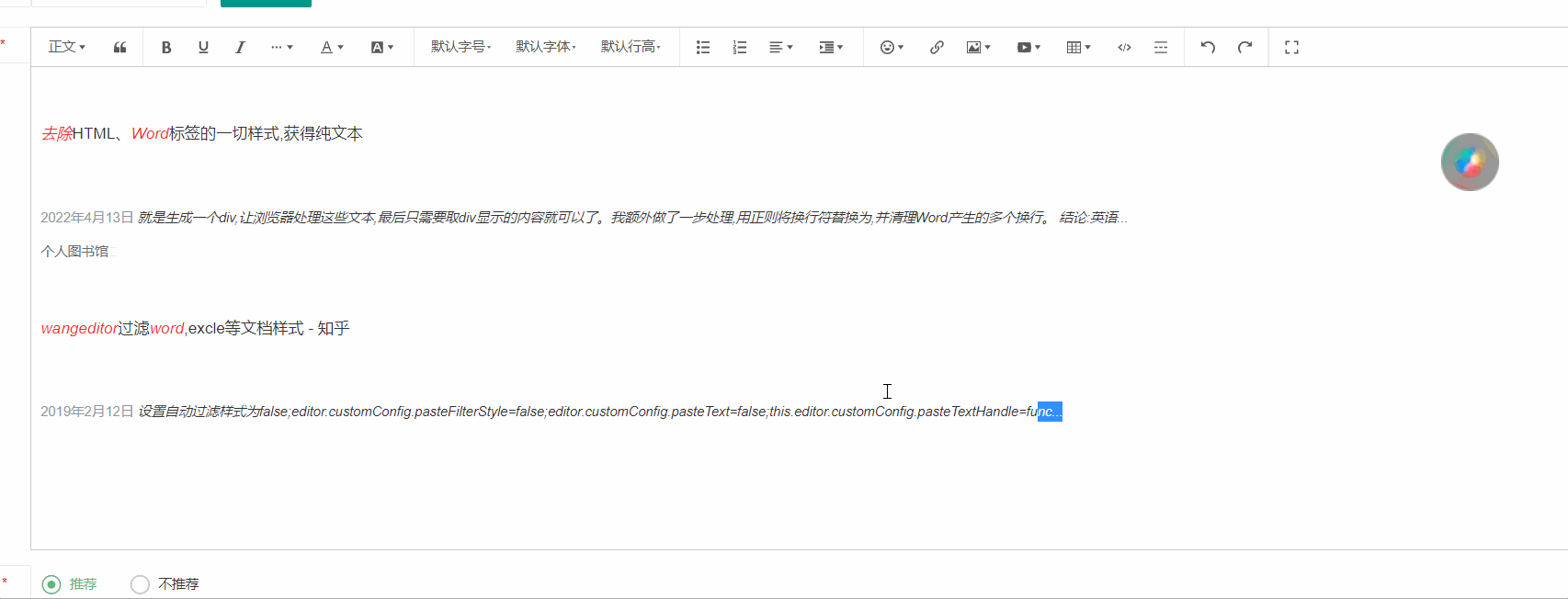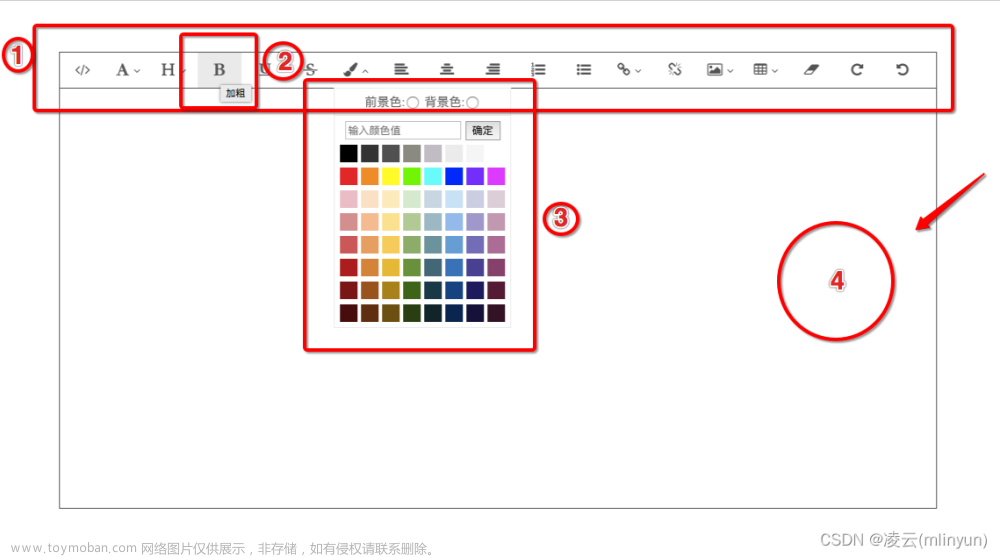⭐前言
大家好,我是yma16,本文分享关于前端 富文本编辑器原理——从javascript、html、css开始。
富文本编辑器
富文本编辑器是指具有格式化文本和图像编辑功能的文本编辑器
参考文档:https://w3c.github.io/selection-api/#abstract
⭐html的contenteditable属性
全局属性 contenteditable 是一个枚举属性,表示元素是否可被用户编辑。如果可以,浏览器会修改元素的组件以允许编辑。
- contenteditable boolean (false | true) 默认false
简单理解,加上contenteditable ,html可以编辑具有input 输入的基本功能,所见即所得。
例:
html demo 标签配置contenteditable
<!DOCTYPE html>
<html>
<head>
<meta charset="utf-8">
<title>富文本编辑器</title>
</head>
<style>
blockquote {
background: #eee;
border-radius: 5px;
margin: 16px 0;
}
blockquote p {
padding: 15px;
}
cite {
margin: 16px 32px;
font-weight: bold;
}
blockquote p::before {
content: '\201C';
}
blockquote p::after {
content: '\201D';
}
[contenteditable='true'] {
caret-color: red;
}
</style>
<body>
<blockquote contenteditable="true">
<p>Edit this content to add your own quote</p>
</blockquote>
<cite contenteditable="true">-- Write your own name here</cite>
</body>
</html>
效果如下,可以输入编辑html元素:
💖 输入的光标位置(浏览器获取selection)
getSelection() method
GetSelection ()方法返回一个 Selection 对象,该对象表示用户选择的文本范围或插入符号的当前位置。
⭐使用Selection.toString () 返回指定的文本
例:
<body>
<blockquote contenteditable="true">
<p>Edit this content to add your own quote</p>
</blockquote>
<cite contenteditable="true">-- Write your own name here</cite>
<button onclick="printSelection()">console.log(getSelection)</button>
</body>
<script type="text/javascript">
const printSelection=()=>{
const selection=window.getSelection()
console.log('selection',selection)
console.log('selection.toString()',selection.toString())
}
</script>
效果如下:
⭐getRangeAt 获取指定索引范围
函数接受一个索引值
返回,其中
结束的索引值,endOffset
开始的索引值,startOffset
效果如下图:
💖 修改光标位置
调用 setStart() 和 setEnd() 方法,来修改一个光标的位置或拖蓝范围
Range.setStart()
Range.setStart() 方法用于设置 Range的开始位置。
如果起始节点类型是 Text、Comment 或 CDATASection之一,那么 startOffset 指的是从起始节点算起字符的偏移量。对于其他 Node 类型节点,startOffset 是指从起始结点开始算起子节点的偏移量。
如果设置的起始位点在结束点之下(在文档中的位置),将会导致选区折叠,起始点和结束点都会被设置为指定的起始位置。
startNode
startNode 用于设定 Range的起始位置。
startOffset
必须为不小于 0 的整数。表示从startNode的开始位置算起的偏移量。
Range.setEnd()
Range.setEnd()
方法用于设置 Range的结束位置。
如果结束节点类型是 Text、Comment 或 CDATASection之一,那么 endOffset 指的是从结束节点算起字符的偏移量。对于其他 Node 类型节点,endOffset 是指从结束结点开始算起子节点的偏移量。
如果设置的结束点在起始点之上(在文档中的位置),将会导致选区折叠,起始点和结束点都会被设置为指定的结束位置。
endNode
endNode用于设定 Range的结束位置。
endOffset
必须为不小于 0 的整数。表示从endNode的结束位置算起的偏移量。
语法
range.setStart(startNode, startOffset);
range.setEnd(endNode, endOffset);
例:
点击不失去焦点跳转开始和结束,避免失去焦点使用preventDefault
<body>
<blockquote contenteditable="true">
<p>Edit this content to add your own quote</p>
</blockquote>
<cite contenteditable="true">-- Write your own name here</cite>
<button onclick="printSelection()">console.log(getSelection)</button>
<button id='start-id'>jumpt start</button>
<button id='end-id'>jumpt end</button>
</body>
<script type="text/javascript">
function printSelection() {
const selection = window.getSelection()
console.log('selection', selection)
console.log('selection.toString()', selection.toString())
console.log('selection.getRangeAt(0)', selection.getRangeAt(0))
}
function jumpStart() {
let range = window.getSelection().getRangeAt(0);
let textEle = range.commonAncestorContainer;
range.setStart(range.startContainer, 0);
range.setEnd(range.startContainer, 0);
}
function jumpEnd() {
let range = window.getSelection().getRangeAt(0);
let textEle = range.commonAncestorContainer;
range.setStart(range.startContainer, textEle.length);
range.setEnd(range.endContainer, textEle.length);
}
window.onload = function() {
document.getElementById('start-id').addEventListener('click', function(e) {
jumpStart()
})
document.getElementById('start-id').addEventListener('mousedown', function(e) {
e.preventDefault()
})
document.getElementById('end-id').addEventListener('click', function(e) {
jumpEnd()
})
document.getElementById('end-id').addEventListener('mousedown', function(e) {
e.preventDefault()
})
}
</script>
效果如下图:
💖 设置选取range
Selection.addRange()
概述
向选区(Selection)中添加一个区域(Range)。
语法
sel.addRange(range)
例子:
失去焦点之后恢复选区
<body>
<blockquote contenteditable="true">
<p>Edit this content to add your own quote</p>
<b>yma16</b>
</blockquote>
<cite contenteditable="true">-- Write your own name here</cite>
<br>
<button id='print-id'>console.log(getSelection)</button>
<br>
<br>
<button id='start-id'>jump start</button>
<button id='end-id'>jump end</button>
<button id='focus-id'>focus content</button>
</body>
<script type="text/javascript">
const config = {
selection: null
}
function printSelection() {
const selection = window.getSelection()
range = document.getSelection().getRangeAt(0).cloneRange();
config.cloneRange = range;
console.log('selection', selection)
// console.log('selection.toString()', selection.toString())
// console.log('selection.getRangeAt(0)', selection.getRangeAt(0))
}
function jumpStart() {
let range = window.getSelection().getRangeAt(0);
let textEle = range.commonAncestorContainer;
range.setStart(range.startContainer, 0);
range.setEnd(range.startContainer, 0);
range = document.getSelection().getRangeAt(0).cloneRange();
config.cloneRange = range;
}
function jumpEnd() {
let range = window.getSelection().getRangeAt(0);
let textEle = range.commonAncestorContainer;
range.setStart(range.startContainer, textEle.length);
range.setEnd(range.endContainer, textEle.length);
range = document.getSelection().getRangeAt(textEle.length).cloneRange();
config.cloneRange = range;
}
function focusContent() {
document.getSelection().removeAllRanges(); //把没用的Ranges删除
console.log('config.cloneRange',config.cloneRange)
document.getSelection().addRange(config.cloneRange); //恢复Range
}
window.onload = function() {
document.getElementById('print-id').addEventListener('click', function(e) {
printSelection()
})
document.getElementById('print-id').addEventListener('mousedown', function(e) {
e.preventDefault()
})
document.getElementById('start-id').addEventListener('click', function(e) {
jumpStart()
})
document.getElementById('start-id').addEventListener('mousedown', function(e) {
e.preventDefault()
})
document.getElementById('end-id').addEventListener('click', function(e) {
jumpEnd()
})
document.getElementById('end-id').addEventListener('mousedown', function(e) {
e.preventDefault()
})
document.getElementById('focus-id').addEventListener('click', function(e) {
focusContent()
})
document.getElementById('focus-id').addEventListener('mousedown', function(e) {
e.preventDefault()
})
}
</script>
效果如下:
⭐总结
Contenteditable属性
Contenteditable是一种HTML属性,用于指定页面中的元素是否可以编辑。以下是Contenteditable的总结:
-
Contenteditable属性可以应用于HTML元素上,如div、span、p、h1等等。
-
当Contenteditable属性设置为true时,用户可以编辑元素内的文本、图像等内容。
-
Contenteditable属性的取值包括true和false,分别表示可编辑和不可编辑。
-
Contenteditable属性可以通过JavaScript来动态修改。
-
Contenteditable属性的兼容性很好,支持大多数现代浏览器。
-
虽然Contenteditable属性很方便,但也存在一些潜在的安全问题,因此应该谨慎使用。
富文本编辑器
富文本编辑器是一种允许用户编辑带有样式和格式的文本的编辑器。它与普通文本编辑器的区别在于,它允许用户使用各种字体、颜色、大小、加粗、斜体、下划线、超链接、图片等来设计和呈现文本内容。其原理主要包括以下几个方面:
-
DOM操作:富文本编辑器通过操作DOM树来实现文本样式和格式的改变。当用户在编辑器中输入或选择文本时,编辑器会将文本转换为DOM节点,并将节点添加到DOM树中。通过对DOM节点的增删改查,实现对文本样式和格式的修改操作。
-
事件监听:通常情况下,富文本编辑器会监听用户的输入事件、鼠标点击事件和键盘事件等,以便及时捕捉用户的操作并做出相应的反应。
-
样式和格式化:富文本编辑器通常内置了样式和格式化工具,比如字体、颜色、大小、加粗、斜体、下划线、超链接等,可以通过这些工具来控制文本的样式和格式。
-
插件和组件:富文本编辑器可以通过插件和组件来扩展其功能,比如图片上传组件、表格插件、代码高亮插件等,可以让编辑器满足更多的需求。
⭐结束
本文分享到这结束,如有错误或者不足之处欢迎指出! 文章来源:https://www.toymoban.com/news/detail-712938.html
文章来源:https://www.toymoban.com/news/detail-712938.html
👍 点赞,是我创作的动力!
⭐️ 收藏,是我努力的方向!
✏️ 评论,是我进步的财富!
💖 感谢你的阅读!文章来源地址https://www.toymoban.com/news/detail-712938.html
到了这里,关于前端 富文本编辑器原理——从javascript、html、css开始入门的文章就介绍完了。如果您还想了解更多内容,请在右上角搜索TOY模板网以前的文章或继续浏览下面的相关文章,希望大家以后多多支持TOY模板网!